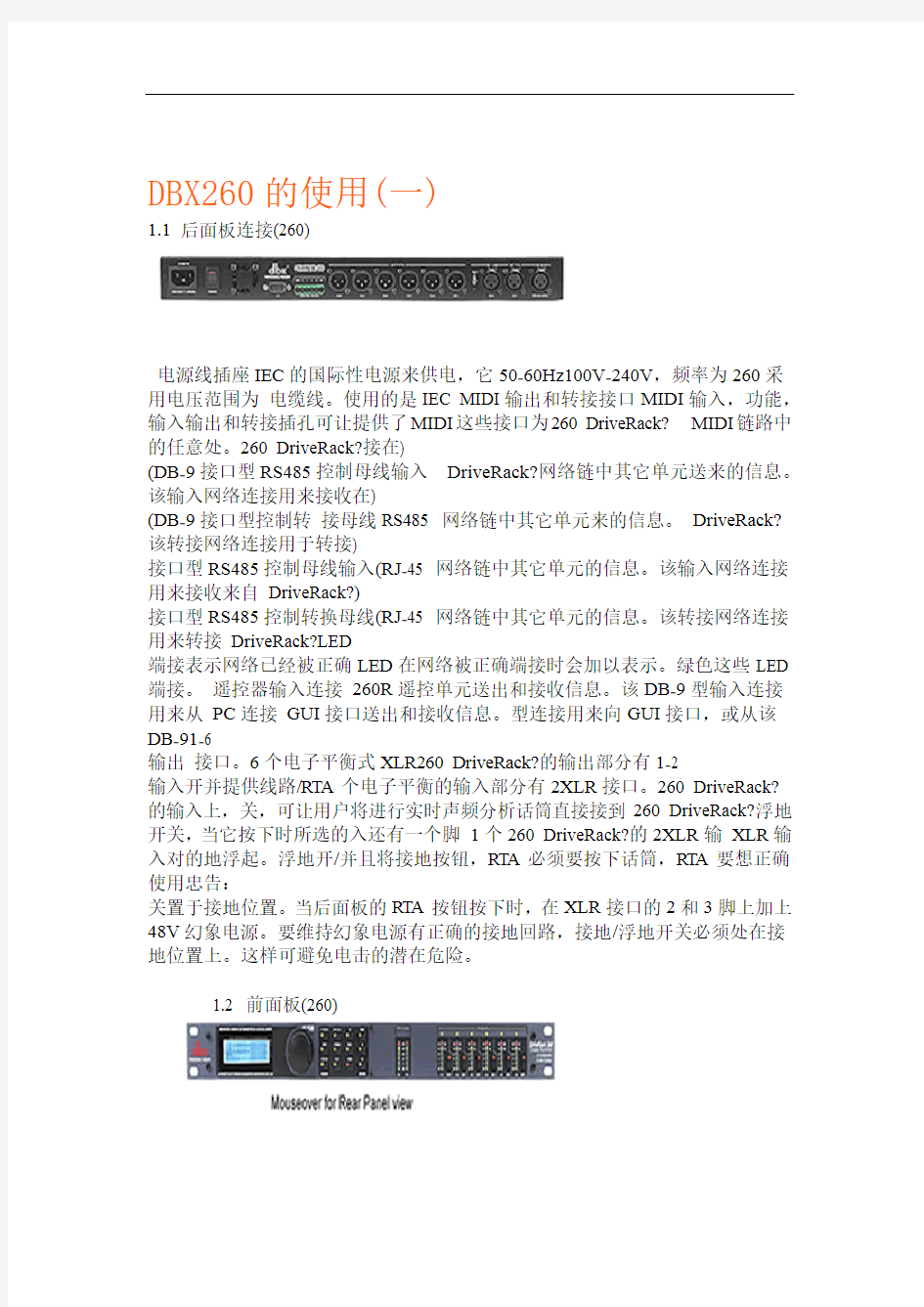

DBX260的使用(一)
1.1后面板连接(260)
电源线插座IEC的国际性电源来供电,它50-60Hz100V-240V,频率为260采用电压范围为电缆线。使用的是IEC MIDI输出和转接接口MIDI输入,功能,输入输出和转接插孔可让提供了MIDI这些接口为260 DriveRack? MIDI链路中的任意处。260 DriveRack?接在)
(DB-9接口型RS485控制母线输入DriveRack?网络链中其它单元送来的信息。该输入网络连接用来接收在)
(DB-9接口型控制转接母线RS485 网络链中其它单元来的信息。DriveRack?该转接网络连接用于转接)
接口型RS485控制母线输入(RJ-45 网络链中其它单元的信息。该输入网络连接用来接收来自DriveRack?)
接口型RS485控制转换母线(RJ-45 网络链中其它单元的信息。该转接网络连接用来转接DriveRack?LED
端接表示网络已经被正确LED在网络被正确端接时会加以表示。绿色这些LED 端接。遥控器输入连接260R遥控单元送出和接收信息。该DB-9型输入连接用来从PC连接GUI接口送出和接收信息。型连接用来向GUI接口,或从该DB-91-6
输出接口。6个电子平衡式XLR260 DriveRack?的输出部分有1-2
输入开并提供线路/RTA个电子平衡的输入部分有2XLR接口。260 DriveRack?
的输入上,关,可让用户将进行实时声频分析话筒直接接到260 DriveRack?浮地开关,当它按下时所选的入还有一个脚1个260 DriveRack?的2XLR输XLR输入对的地浮起。浮地开/并且将接地按钮,RTA必须要按下话筒,RTA要想正确使用忠告:
关置于接地位置。当后面板的RTA按钮按下时,在XLR接口的2和3脚上加上48V幻象电源。要维持幻象电源有正确的接地回路,接地/浮地开关必须处在接地位置上。这样可避免电击的潜在危险。
1.2 前面板(260)
LCD显示全部的重要处理信LCD显示为用户提供了DriveRack?260 DriveRack?的显示。显示的左息,其中包括:信号路由分配,配置方式,效果块编辑和RTA 号码。反白的数字表示的是受控从机的号码,而上角表示的是网络设备的ID Mst 表示单元是作为主机工作的。功能按钮的所有编辑和导航功的功能按钮允许访问260 DriveRack?260 DriveRack? 能。
输入仪表输入仪表,其量段Lightpipe?为用户提供了260 DriveRack?2个独立的12+22dBu对应于增益跳线器的-30~ +20dBu程范围为。注意:这些仪表可以被校准,设定。阈值仪表以及/限制器),压缩器阈值仪表表示的阈值电平已经超出了动态部分的阈值( 在特定的输出信道上的增益下降量。输出仪表输出仪表,
其量Lightpipe?6260 DriveRack?为用户提供了个独立的12段-30~ +22dBu设定。。注:这些仪表可校准成对应增益跳线器的+22dBu程范围为输出哑音个输出的每一个。6的260 DriveRack?个输出哑音按钮分别用来哑掉6.
电源开关
用来开闭260 DriveRack?。注:dbx专业产品推荐接至DriveRack?的功率放大器,应该在环接DriveRack?之前将功率降低下来。
DBX260的使用(二)
2.1 基本导航方法
的导航部分清晰、简便,更重要的是具有更大的自由度。当260 DriveRack这?
种不同的基本导航方法。1.FX钮。进行程序编辑时,DriveRack可以提供
3(NEXTPG)下一页FX钮组成的数组是找任何效果模式的首选方法。2.个由12
个钮可以在一个效果栏中进行翻PREVPGNEXTPG或及上一页(PREVPG)钮-按
动的全部程序菜单。数据轮DriveRackTM 260,用来移动页。3. Data Wheel数据轮按下数据轮触发当前被选效果模块任何页上可得到的还用来改变选择参数的值。参数。
2.2 FX钮数组的概况
钮精确导航功能的具体内容。260 DriveRack FX 在接下来的部分里将介绍钮的功能,及其在每个操作菜单中指导用户的能每一个图指示的是每一个FX 力。
(PREVIOUS 260GE)-翻至当前所选效果菜单的上一页。上一页翻至当前所有选效果菜单的下一页。下一页(NEXT 260GE)- EQEQ效果菜单。按动此钮将在各种模式中滚动。EQ-选择XOVER-选择分频菜单。按动它将在各种分频器中选择。按动它可以在方式状态。RTA模式中进行选择。RTADriveRackRTA-进入的按动它将可以在各种延时模式中进行效果菜单。)延时DELAY(选择DELAY-
选择。
DYNAMICS-选择压缩器/限制器效果菜单。按动它将可以在动态模式中移动。OTHER-选择DriveRack的输入及输出编辑部分。
程序/配置(PROGRAM/CONFIG)-此钮能存放一个被选程序,如按住它,可以存程序方式或进入配置编辑方式。
存储(STORE)-此钮可用作存程序编辑。
实用(UTILITY)-选择DriveRack的实用编辑菜单。
2.3EQ部分的导航
对“EQ及陷波型滤波器部分"的导航
在程序选择中,使用EQ编辑参数,简单地按照下列步骤:
从程序模式按EQ键到达编辑EQ模块。连续按EQ键移动每个通道。用连续按“Next 260ge”或“Prev 260ge”领航被选EQ页面直至到达需要的页面。
EQ *EQ键触发被选程序菜单中每个通道使用的连续按数据轮,选择当前被选页面中的效果参数*
分谐波合成发生器领航2.4
从程序模式,按SUBHARMONIC键,再按下数据轮选择编辑参数。
键选择模块页面。和*NEXTPREV 连续按下数据轮选择当前被选页面中的效果参数。*
2.5分频器领航
使用程序选择中的分频器编辑参数,简单地按下列步骤操作:从程序模式,按下X-OVER键,到达分模器模块时,通过连续按“Next 260ge”或“Prev 260ge”键领航,选择分频器模块页面直至达到需的的页面。
*连续按数据轮选择当前被选页面中的效果参数。
AFS)领航2.6 反馈抑制器(
键,按数据轮选择编辑的效果参数。从程序模式,按FEEDBACK
键卷动被选模块的页面。*NEXT和PREV 连续按数据轮选择当前被选页面中的效果参数。*
2.7 压缩器/限幅器领航
到分频器模块时,Comp/Limiter键移到压缩器或限幅器模块,按从程序模式,这些通道或是使用一个压缩移动每个多用途通道,连续按COMP/LIMITER键,260ge”器(前置分频器)或用限幅器(后置分频器)模块。通过连续按“Next 键选择的页面领航,直至到达需要的页面。260ge”“Prev或
*Comp/Limiter键通过每个通道的被选程序使用的压缩器或限幅器触发。
*连续按数据轮选择当前被选页面中的效果参数。
2.8 扬声器延时调整领航
从程序模式,按Delay键。按数据轮选择编辑效果参数。
PREV键通过被选模块的页面滚动。*NEXT和*连续按数据轮选择当前被选页面中的效果参数。
多用途部分领航 2.9
键,按数据轮选择编辑参数。从程序模式,按UTILITY
*连续按数据轮选择当前被选页面的效果参数。
奇才程序领航 2.10
从程序模式,按WIZARD键,用数据轮选择编辑效果参数。
*通过NEXT和PREV键选择模块页面。
*连续按数据轮选择当前被选页面的效果参数。
)三(的使用DBX260
配置部分导航的关单元的配置部分将是成功实现对DriveRack 260 DriveRack 键。以下内容是对编程功能及配置选择的说明。
程序的定义 3.1
就是要知道包括其组成成分在内了解DriveRack复杂的程序能力的第一步,
程序"。一个独立的程序是由几个编辑层组成的。的因素,以定义一个完整的“程序"方式层。此层为用户提供了当前的程序信最初进入一个程序时,会处于“单元息,有:当前信号路径,效果应用及程序名称。自这点起,260 DriveRack效果编辑方式,配置方式,提供了对程序编辑操作输入顺序层的选择。此层包括:程序"成分,以及它们都独立于每一个“要记住的关键因素是所有这些组成传统而不是程实用菜单方式和网络安装及管理是通过实用菜单实现的,单独的程序。
序的组成部分。
3.2厂家程序导航它个精心设计路径结构的厂家程序,单元自出厂时就带有260 DriveRack25这些配置是以一种直观的直接的方法们完美的适
合于任何扩声及固定安装应用。260显示出从输入部分至输出部分整个的信号路径。上的。处于260
程序选择:
最快捷的方法就是直接使用设备中有的任何一个厂家程要运行DriveRack,用数据轮旋钮在各种厂家程序中滚(序。要选择一个厂家程序,处于程序模式)都会清楚地显示出其路因为每滚动至一个厂家程序,动,这是一种选择的方法,就按压数据轮按钮确径矩阵及所有被用程序能达到的效果。一旦选中一个程序,定它。此时屏显上将出现下图所示信息:
导航方法:就会在所选结构中提供不同的导航方DriveRack 一旦选中一个适合的程序,法来达到和编辑效果类型。
要想立即实现一种效果模式,只需按下按钮数组中所要模式对应的钮即可,
下面是对它们的说明:
模块从输入部分移到输出部分。模块。连续按下时,把EQ用于移动EQ 此键用于移到分谐波合成器模块。用来移到分频器模块。用于移到反馈抑制模块。用于移到压缩器或限幅器模块。用于移到延时模块。按下时,进入程序模式。用于多用途菜单。用于存储任何程序改变。AUTO EQ WIZARD、它包括:设置,SYSTEM SETUP(系统设置)用于进入“奇才”。奇才)和AFS WIZARD(先进的自动反馈抑制奇才)(自动EQ
3.3 DriveRackTM 260奇才设置奇才设置优化你要想在一个程序配置中漫游,可通过使用DriveRackTM 260
的这个特性使系统设置更快捷、更精确。奇才菜单提的系统,DriveRackTM 260,和AFS/Advanced Feedback Suppression(先进的反馈抑制)EQ供系统设置、自动设置可按下面方法进行。
根据程序模式按键,显示屏出现下列信息:·
)设置,选择三个选用数据轮按钮左右旋动,箭头显示被选的奇才(Wizard
项中的任何一个,旋转数据轮,如果执行系统设置,按键或数据轮,出现下面的
安装、使用产品前,请阅读安装使用说明书。 请妥善保管好本手册,以便日后能随时查阅。 GST-DJ6000系列可视对讲系统 液晶室外主机 安装使用说明书 目录 一、概述 (1) 二、特点 (2) 三、技术特性 (3) 四、结构特征与工作原理 (3) 五、安装与调试 (5) 六、使用及操作 (10) 七、故障分析与排除 (16) 海湾安全技术有限公司
一概述 GST-DJ6000可视对讲系统是海湾公司开发的集对讲、监视、锁控、呼救、报警等功能于一体的新一代可视对讲产品。产品造型美观,系统配置灵活,是一套技术先进、功能齐全的可视对讲系统。 GST-DJ6100系列液晶室外主机是一置于单元门口的可视对讲设备。本系列产品具有呼叫住户、呼叫管理中心、密码开单元门、刷卡开门和刷卡巡更等功能,并支持胁迫报警。当同一单元具有多个入口时,使用室外主机可以实现多出入口可视对讲模式。 GST-DJ6100系列液晶室外主机分两类(以下简称室外主机),十二种型号产品: 1.1黑白可视室外主机 a)GST-DJ6116可视室外主机(黑白); b)GST-DJ6118可视室外主机(黑白); c)GST-DJ6116I IC卡可视室外主机(黑白); d)GST-DJ6118I IC卡可视室外主机(黑白); e)GST-DJ6116I(MIFARE)IC卡可视室外主机(黑白); f)GST-DJ6118I(MIFARE)IC卡可视室外主机(黑白)。 1.2彩色可视液晶室外主机 g)GST-DJ6116C可视室外主机(彩色); h)GST-DJ6118C可视室外主机(彩色); i)GST-DJ6116CI IC卡可视室外主机(彩色); j)GST-DJ6118CI IC卡可视室外主机(彩色); k)GST-DJ6116CI(MIFARE)IC卡可视室外主机(彩色); GST-DJ6118CI(MIFARE)IC卡可视室外主机(彩色)。 二特点 2.1 4*4数码式按键,可以实现在1~8999间根据需求选择任意合适的数字来 对室内分机进行地址编码。 2.2每个室外主机通过层间分配器可以挂接最多2500台室内分机。 2.3支持两种密码(住户密码、公用密码)开锁,便于用户使用和管理。 2.4每户可以设置一个住户开门密码。 2.5采用128×64大屏幕液晶屏显示,可显示汉字操作提示。 2.6支持胁迫报警,住户在开门时输入胁迫密码可以产生胁迫报警。 2.7具有防拆报警功能。 2.8支持单元多门系统,每个单元可支持1~9个室外主机。 2.9密码保护功能。当使用者使用密码开门,三次尝试不对时,呼叫管理中 心。 2.10在线设置室外主机和室内分机地址,方便工程调试。 2.11室外主机内置红外线摄像头及红外补光装置,对外界光照要求低。彩色 室外主机需增加可见光照明才能得到好的夜间补偿。 2.12带IC卡室外主机支持住户卡、巡更卡、管理员卡的分类管理,可执行 刷卡开门或刷卡巡更的操作,最多可以管理900张卡片。卡片可以在本机进行注册或删除,也可以通过上位计算机进行主责或删除。
用友财务 用友财务软件说明书 关于用友软件操作的有关注意事项如下: 1、第一次运行时没有系统管理员密码(密码为空),用户最好在第一次运行时就改入新的密码,以防疏漏。 2、作为第一次运行,以下步骤必不可少:设置操作员、建立帐套、分配操作员权限这项工作必须在运行客户端子系统之前进行,否则由于不存在可用的帐套,客户端会登录失败(除非是登录演示帐套999)。 3、首先要将登录到系统管理中的各项功能和任务退出,然后退出各子系统。只有退出UFERP-M系统后才能关机,否则将造成数据丢失。 4、还应注意凭证的审核和记帐应该分工行使,系统也做了智能化的考虑。 第一节、系统安装、启动、财务管理 (一)安装: 使用用友财务系统软件安装总帐系统和UFO报表系统。(这里只介绍这两个系统,其它的待以后在做详细说明)。 (二)启动: 按照以下程序进入并启动系统: 用友——系统服务——系统管理——系统——注册。具体如图1.1和1.2所示。 (图1.1) (图1.2) 注意:图1.1的密码不用输,直接进入。 (三)建立帐套:
1、按照系统管理——帐套——建立,就会见到以下图示。(如下图,1.3——1.6)。在这几张图中详细介绍了关于建立帐套的步骤。 按照上图输入信息,如果完成请按下一步按扭。然后,见(图1.4) 上述空白处最好完全填写,填完信息后继续下一步,入下图(1.5)所示 次项内容最好照实际情况填写,为了以后备查。
在这里最好点击‘按行业性质预置科目’选择框。然后,继续下一步操作。如(图1.6) 接着,会出现可创建帐套了的对话框,选择‘是’即可。出现(图1.7)。这时,你可以根据公司的大小选择存货的详细程度及级别(如供货方的情况、部门情况、地区情况等)但最好也是不应改动。
F6门禁管理系统用户手册 目录 1.系统软件 (2) 2.服务器连接 (2) 3.系统管理 (3) 3.1系统登录 (3) 3.2修改密码 (3) 4.联机通讯 (4) 4.1读取记录 (4) 4.2自动下载数据 (5) 4.3手动下载数据 (5) 4.4实时通讯 (6) 4.5主控设置 (6) 5.辅助管理 (8) 5.1服务器设置 (8) 5.2系统功能设置 (9) 5.3读写器设置 (10) 5.4电子地图 (13) 6.查询报表 (14) 6.1开锁查询 (14) 7.帮助 (18) 7.1帮助 (18)
1.系统软件 图1 门禁管理软件主界面 F6版门禁管理系统的软件界面如上图,顶端菜单栏包括“系统管理”、“联机通讯”、“辅助管理”、“查询报表”和“帮助”菜单;左侧快捷按钮包括“系统管理”、“联机通讯”、“辅助管理”、“查询报表”、“状态”等主功能项,每个主功能项包含几个子功能,在主界面上可以不依靠主菜单,就可在主界面中找到每个功能的快捷按钮。以下按照菜单栏的顺序进行介绍。 2.服务器连接 如图2点击设置则进入远程服务器设置,此处的远程服务器IP地址不是指数据库服务器,而是指中间层Fujica Server服务管理器的IP地址。 图2 服务连接
图2 远程服务器设置 3.系统管理 3.1系统登录 系统默认的操作员卡号为“0001”,密码为“admin”,上班人员输入管理卡号和密码后可以进入系统,进行授权给他的一切操作。 图3 系统登录 3.2修改密码 修改密码是指操作员登录成功后,可以修改自己登录的密码。先输入操作员的旧密码,再输入新密码并确认,则密码修改成功。
Synchro 6 使用手册 Synchro软件是一套完整的城市路网信号配时分析与优化的仿真软件;与“道路通行能力手册 (HCM2000)”完全兼容,可与“道路通行能力分析软件(HCS)”及“车流仿真软件(SimTraffic)”相互衔接来整合使用,并且具备与传统交通仿真软件CORSIM, TRANSYT-7F等的接口,它生成的优化信号配时方案可以直接输入到Vissim软件中进行微观仿真。Synchro软件既具有直观的图形显示,又具有较强的计算能力,能很好地满足信号配时评价的各项要求,其仿真结果对交通管理者具有极高的参考价值,是一套易学易用、能与交通管理与控制的专业知识密切结合的有效分析工具。目前,Trafficware公司已推出Synchro 7版本,与Synchro 6相比,Synchro 7增加了不少新的功能。 教学要求: 本课程将在《交通管理与控制》课程的基础上,通过学习Synchro软件的主要功能与其操作步骤,能以实例探讨来阐述此软件的使用方法与运算结果及其输出,并具备自行针对市区各类型路网的各种道路交通现状进行分析,掌握包括信号配时优化设计在内的各种交通工程改善方案及其仿真分析与评估的专业技能。 一、引言 Synchro软件以城市道路信号系统作为分析对象,具备通行能力分析仿真,协调控制仿真,自适应信号控制仿真等功能,包括: 1.单一交叉口/干道/区域交通系统的通行能力分析 2.单一交叉口/干道/区域交通系统的现状服务水平分析 3.单一交叉口/干道/区域交通系统的现状信号运作绩效评估 4.单一交叉口的信号配时设计 5.干道/区域交通系统的信号协调控制系统设计 Synchro软件同时结合了道路通行能力分析、服务水平评估及信号配时设计等多项功能,且可同时适用于市区独立交叉口(十字形或T形、Y形)、干道系统与区域交通系统等多种道路几何类型。此外,Synchro 在从事信号配时设计时,其配时优化目标的设定,除可沿用传统独立交叉口配时设计中所常用的最小化平均延误外,还加入了干道续进绿波带宽最大化的信号协调控制目标,同时还兼顾到交叉口相位设计的需要。 在实际操作中,Synchro除可提供方便的窗口编辑人机接口(图1)外,还可与实时车流仿真软件SimTraffic相互结合,来模拟路口交通流状况;同时,Synchro可将所构建完成的路网几何数据转换成可与传统模拟模式CORSIM、区域路网配时设计模式TRANSYT、道路通行能力分析模式HCS以及微观仿真软件Vissim等常用交通工程分析软件来相互转换使用文档,以利用户针对各种建议方案进行客观性的整合分析与应用。
景威实业有限公司 台北市长安东路二段230号2F之2 TEL:(02)2771-4138 2740-7226 FAX: (02)27318253 EMAIL: info@https://www.doczj.com/doc/7210512314.html, Web site:https://www.doczj.com/doc/7210512314.html, Exceed中文使用手册
目录 EXCEED 安装前注意事项 (2) EXCEED 安装WINDOWS 3.1&DOS版本 (3) WINDOWS NT&WINDOWS 95版本 (6) 安装方式介绍 (6) 单机安装 EXCEED 的使用 (8) 第一次使用简易流程说明 (8) Xconfig (10) Xstart(启动Xclient) (14) Xsession (15) 颜色与字型问题 (16) X client Wizard与Xstart常问问题集 (18) 附注一.支援的Network Transport Software (22)
Exceed 安装事项 A.For Windows 3.1 注1 : (1)网络协议及软件: (TCP / IP , DECNET, IPX / SPX ) 详细列表请见20页 (2)请确定网络卡及网络安装正确, 以TCP / IP 为例: PC / NFS, PC / TCP, Microsoft TCP / IP .....请利用Ping , Telnet来确认 TCP / IP 工作正常。 (3). 若没有任何网络软件,可安装Exceed 提供之TCP / IP (Hummingbird TCP / IP) 。 B. For Window 95 & NT (2) 网络设定: 请确认Microsoft TCP / IP 已安装,并且设定正确, 可利用Ping , Telnet 来测 试 TCP / IP。 (3)PC及Unix Host 的 IP, Hostname, Netmask Gateway, DNS Server.......
新中大财务软件使用说明 第一部分:核算单位管理 1、双击桌面上的“新中大软件”图标,打开后双击其中的“核算单位”运行 “核算单位管理模块”。 2、首先系统要求输入系统管理员口令。首次运行时的缺省口令为12345。建议 你进入系统后即行更改系统管理员的密码,以确保数据的安全。 3、密码输入正确后,按回车键或用鼠标点击“确认”,即可进行具体的操作。 4、新增帐套步骤:帐套功能——新建帐套——存入 在参数中,帐套号、单位名称、行业(选择企业会计制度)、单位负责人、财务主管、建账日期及模块选择(账务处理系统、报表处理系统)这几项是必须要填的,其余则可视情况填写。 此外,在以上的参数中,帐套号,行业,建账日期这几项是不允许直接修改的。 “建账日期”是指计算机正式记账的月份。假如当前月份是2005年3月份,而又想从本年的1月份开始做账,则“建账日期”处输入的是2005年1月1日。“建账日期”还将影响账务时科目余额的输入:如某单位的建账日期为2005年1月1日,初始化时应录入2004年底的余额;如某单位的建账日期为2005年7月1日,则初始化时应录入2005年6月底的余额和1至6月的借贷方累计发生数。 5、修改帐套信息:帐套功能——修改帐套信息——确认 (1)只能进行局部的修改,并不是所有的项目都可以修改的,如帐套号、行业性质、建账日期等是不允许修改的,如果要对这些选项进行修改,则必须把此帐套删除,然后重新增加帐套。 (2)“财务主管”名称的修改,只能针对以后的年度有效,对于以前年度和当前年度,财务主管是不允许修改的。 (3)其他的内容可以自由修改。 6、删除帐套:帐套功能——删除帐套——是 删除帐套后的数据是无法恢复的,因此,对帐套删除操作千万慎重。
ID一体式/嵌入式门禁管理系统 使用说明书
1 软件使用说明 (1)配置要求 在安装软件之前,请先了解您所使用的管理电脑的配置情况。本软件要求安装在(基本配置): Windows 2000,windows xp操作系统; 奔腾II600或更高的处理器(CPU); 10GB以上硬盘; 128MB或更大的内存; 支持分辨率800*600或更高的显示器。 (2)安装说明 在光盘中运行“智能一卡通管理系统”安装程序(ID版),按照安装提示依次操作即可。 安装数据库以后,有两种创建数据库的方式,手动创建和自动创建。手动创建:在数据库SQL Server2000的数据库企业管理器中,建立一个database(数据库)。进入查询分析器/Query Analyzer 运行智能一卡通管理系统的脚本文件,形成门禁数据库表;自动创建:在安装智能一卡通管理软件中自动创建默认门禁数据库,默然数据名:znykt。 上述安装完后,在安装目录下,在first.dsn 文件中设置其参数,计算机server的名字(无服务器时即本机名)和数据库database的名字。 在桌面运行智能一卡通管理系统运行文件,选择卡号888888,密码为123456即可进入系统。 2 人事管理子系统 部门资料设置 首先运行‘智能一卡通管理系统’软件后,进入软件主界面,如下图所示:
然后点击进入“人事管理子系统”,如图所示: 选择<人事管理>菜单下的<部门管理>或点击工具栏内的‘部门管理’按钮,则会出现如下所示界面: 在<部门管理>中可以完成单位内部各个部门及其下属部门的设置。如果公司要成立新的部门,先用鼠标左键单击最上面的部门名,然后按鼠标右键弹出一菜单,在菜单中选择“增加部门”,则光标停留在窗口右边的“部门编号”输入框中,在此输入由用户自己定义的部门编号后,再在“部门名称”输入框中输入部门名称,最后按 <保存>按钮,此时发现窗口左边的结构图中多了一个新增的部门。如果要给部门设置其下属部门,则首选用鼠标左键选中该部门,再按鼠标右键弹出一菜单,在菜单中选择“增加”,最后输入、保存。同时也可以对选中的部门或下属部门进行“修改”或“删除”。特别要注意的是,如果是“删除”,则被选中的部门及其下属部门将被全部删除,所以要特别谨慎。
用友财务软件使用 说明书
用友财务软件使用教程(一) 第一节系统管理 企业级会计信息系统与传统的会计信息系统有着根本的不同,它由三大系列、十几个子系统构成,各个子系统为同一个主体的不同需要服务,本身具有相对独立的功能,但彼此之间又具有紧密的联系.它们共用一个数据库,具有公共的基础信息,拥有相同的账套和年度账。只有这样,才能达到数据共享,最终实现财务、业务一体化的管理。 一、系统管理的主要功能 系统管理模块主要功能是对系统的各个子系统进行统一的操作管理和数据维护,具体包括以下几个方面: 1. 账套管理 账套指的是一组相互关联的数据。一般来说,能够为企业中每一个独立核算的单位建立一个账套,系统最多能够建立999套账。 账套管理包括账套的建立、修改、引入、输出等。 2. 年度账管理 在企业级会计信息系统中,用户不但能够建立多个账套,而且每个账套中还能够放不同年度的会计数据。这样,对不同核算单位、不同时期的数据只需要设置相应的系统路径,就能够方便地进行操作。 年度账管理包括年度账的建立、清空、引入、输出和结转上年数据。 3. 操作权限的集中管理以及安全机制的统一设立 为了保证系统及数据的安全与保密.系统管理提供了操作员及操作权限的集中管理能。经过对系统操作分工和权限的管理一方面能够避免与业务无关的人员进入系统,另一方面能够对系统所含的各个子产品的操作进行协调以保证各负其责,流程流畅。操作权限的集中包括设定系统各模块的操作管理员以及为操作员分配一定的权限。设立统一的安全机制包括数据库的备份、功能表及上机日志。 二、系统启用的及基本流程 1. 新用户操作流程 三、启动系统管理 启动系统管理将涉及到具体操作过程,下面以用友财务及企管软件UFERP-
EXceedTM Fulfill 4000 Version 3.6 EXceed Crossdock User’s Guide
Copyright 1995 – 2001, EXE Technologies, Inc. All rights reserved Printed in the United States of America Information subject to change without notice The information contained in this document is the property of EXE Technologies, Inc. Except as specifically authorized in writing by EXE Technologies, Inc., the holder of this document shall keep the information contained herein confidential and shall protect same in whole or in part from disclosure and dissemination to third parties and use same for evaluation, operation, and maintenance purposes only.
Table of Contents
1— OVERVIEW........................................... 1-1
Introduction ...........................................................................1-1 Flow Thru...............................................................................1-2 Transship................................................................................1-3 About This Guide ..................................................................1-4
2—
FLOW THRU......................................... 2-1
Overview.................................................................................2-1 Confirming Flow Thru Inventory ........................................2-1 Receiving Flow Thru Inventory ...........................................2-4 Standard RF Receiving........................................................2-4 Pick to Belt RF Receiving ...................................................2-8 Reversing Receipts ............................................................2-14 Using Label RePrint ..........................................................2-17 Allocating Flow Thru Inventory ........................................2-23 Receiving...........................................................................2-23 Lane Assignments .............................................................2-23 Manual Allocation .............................................................2-24 Moving Flow Thru Inventory.............................................2-25 Picking Flow Thru Inventory .............................................2-29 Flow Thru Picking Process................................................2-29 Shipping Flow Thru Inventory...........................................2-30 Managing Flow Thru Records............................................2-30 Viewing Flow Thru Order Information ............................2-38
3—
TRANSSHIP ......................................... 3-1
Overview.................................................................................3-1 Receiving Transship Containers ..........................................3-1 Verifying Transship Containers...........................................3-6
EXceed Fulfill 4000 v3.6 - User’s Guide
i
一、使用前准备工作 一、安装前的准备工作 1、首先,建立个名为“备份”的文件夹(将来备份用)。 打开我的电脑→双击D盘或其他非系统盘→ 新建“金蝶软件” 目录→双击“金蝶软件”目录→单击右键“新建”→ 文件夹→ 系统生成一个新文件夹,输入文件夹的名字“备份”。 2、然后,同样的方法建立一个专门存放账套的文件夹。 二、快速入门 (一)、窗口说明; 1、标题栏:显示窗口名称。 2、控制菜单:常用命令,使窗口放大、缩小、关闭。 3、菜单条:包含窗口所有特定的命令,如…文件?。 (二)、鼠标操作: 1、单击:按下鼠标按键,立即放开。一般用于定位或选择做某个对象。 2、双击:快速地按两次鼠标按键。一般用于执行某个动作。 3、拖动:按下鼠标按键保持不放,然后移动,可将某个对象拖到指定位置。 4、指向:移动鼠标,使屏幕上的鼠标指针指向选择的项目。 注:如不特别声明,有关鼠标的操作均使用鼠标左键。 (三)、常用命令按钮 1、[增加]按钮:单击此按钮增加资料。 2、[修改]按钮:选中要修改的资料后单击此按钮修改资料。 3、[删除]按钮;选中资料后单击此按钮删除选中的资料。 4、[关闭]按钮:关闭当前窗口,返回上一级窗口。 5、[确认]按钮:确认输入有效。 6、[取消]按钮:输入无效,或取消某个操作。 (四)、菜单功能简介 文件菜单____ 对帐套操作的各种功能按钮。 功能菜单____ 系统各模块的启动按钮。 基础资料---- 系统基本资料设置 工具菜单____ 用于用户的授权、口令的更改、现金流量表工具等。 窗口---- 用于对软件的窗口布局的改变 帮助菜单____ 系统的在线帮助、常见问题、版本的查询。 三、软件的安装 1、硬加密软件的安装 关闭计算机→将加密卡插入计算机后的打印机接口上→ 将打印机电缆接在加密卡上→ 打开计算机,启动系统→将安装光盘放入光驱内→单击“金蝶KIS标准版”→根据系统提示进行操作→安装完毕→重新启动计算机。 2、软加密软件的安装
《门禁系统使用说明书》
陕西********科技有限公司 单位地址:**************************** 联系电话:**************************** 目录 ( 1.1)软件系统---------------------------------------------------------------------------------------1-135 第一章软件基本操作...................................................................................................................... - 5 - 2.1进入操作软件 (5) 2.4人事管理 (7) 2.4.1 企业信息.................................................................................................................................................................. - 7 - 2.4.2添加/编辑部门信息 ................................................................................................................................................ - 9 - 2.4.2.1添加部门 ............................................................................................................................................................... - 9 - 2.4.2.2修改部门 ............................................................................................................................................................ - 10 - 2.4.2.3 删除部门 ........................................................................................................................................................... - 11 -
VISSIM操作手册交通运输工程学院
1. VISSIM简介 (1) 2定义路网属性 (4) 2.1物理路网 (4) 2.1.1准备底图的创建流程 (4) 2.1.2添加路段(Links) (7) 2.1.3连接器 (9) 2.2定义交通属性 (10) 2.2.1定义分布 (10) 2.2.2目标车速变化 (12) 2.2.3 交通构成 (14) 2.2.4 交通流量的输入 (15) 2.3路线选择与转向 (15) 2.4 信号控制交叉口设置 (17) 2.4.1信号参数设置 (17) 2.4.2信号灯安放及设置 (20) 2.4.3优先权设置 (21) 3仿真 (24) 3.1 参数设置 (24) 3.2 仿真 (25) 4评价 (26) 4.1 行程时间 (26) 4.2 延误 (28) 4.3 数据采集点 (30) 4.4 排队计数器 (32)
1. VISSIM简介 VISSIM为德国PTV公司开发的微观交通流仿真软件系统,用于交通系统的各种运行分析。该软件系统能分析在车道类型、交通组成、交通信号控制、停让控制等众多条件下的交通运行情况,具有分析、评价、优化交通网络、设计方案比较等功能,是分析许多交通问题的有效工具。 VISSIM采用的核心模型是Wiedemann于1974年建立的生理-心理驾驶行为模型。该模型的基本思路是:一旦后车驾驶员认为他与前车之间的距离小于其心理(安全)距离时,后车驾驶员开始减速。由于后车驾驶员无法准确判断前车车速,后车车速会在一段时间内低于前车车速,直到前后车间的距离达到另一个心理(安全)距离时,后车驾驶员开始缓慢地加速,由此周而复始,形成一个加速、减速的迭代过程。 图1.1 VISSIM中的跟车模型(Wiedemann 1974) VISSIM的主要应用包括: 除了内建的定时信号控制模块外,还能够应用VAP、TEAPAC、VS-PLUS等感应信号控制模块。 在同时应用协调信号控制和感应信号控制的路网中,评价和优化(通过与
线圈型车辆检测器使用说明 NO:9001- 0110-232 ■ 安装检测器 ■ 接线图 车辆检测器必须安装在离检测线圈尽可能近的防水、防潮的干燥环境里。安装位置必须选择在远离热源、强磁场的地方,其四周应与其它装置保持至少10毫米的距离(请勿紧贴机箱安装)。检测器能否良好工作在很大程度上取决于它所连接的检测地感线圈。埋设线圈的几个重要参数包括:环境(回避高温、强磁、可移动金属等)、材料、线圈形状大小、匝数、埋设方法(参见《线圈安装指南》)。 ■ 使用及工作指示 接通电源后,检测器将会自动校 准。校准过程约3秒。校准进行时,面板上的LED 会闪烁(亮0.5秒,灭0.5秒)几次。在校准期间,不应有车停在线圈上。当校准成功后,面板上的“检测”指示灯熄灭,当 线圈上有车通过时,面板上的“检测”指示灯亮起,且存在输出继电器2(3、4脚)吸合导通;若在校准过程中未检测到线圈或线圈电感值不在允许范围内,对应的LED 指示灯会不停地闪烁。其闪烁情况如下: 线圈未连接: 线圈电感太小: 线圈电感太大: ■ 工作频率调节 本产品提供两种频率选择,用户可以更改线圈的工作频率以避免相邻线圈或环境频率的干扰。先取下检测器顶端的黑色面盖,拔动主板上的拔码开关DIP5即可调整工作频率。DIP5拔至ON 时为低频,DIP5拔至OFF 时为高频。 ■ 灵敏度调节 灵敏度调节使用面板上的滑动开关,有三档:H 为高灵敏度,M 为中灵敏度,L 为低灵敏度。在试运行时,先将灵敏度设在较低档位,在实际测试后如果车辆检测没有反应,则应将灵敏度调高一档,如此反复,直至车检器稳定、正常工作。 [注意]:如果线圈不能正常工作,应首先检查线圈埋设情况(连接线是否双绞、破损等);然后再调整工作频率或灵敏度级别。 ■ 继电器输出方式 继电器2(3、4、11脚)输出方式由拔码开关DIP3决定:当DIP3拔至OFF 时为存在输出,即如有车辆进入线圈时,3、4脚吸合导通,直至车辆离开线圈;当DIP3拔至ON 时,继电器2的输出与继电器1的输出方式相同(由DIP1和DIP2决定)。 继电器1(5、6、10脚)为多功能输出,其输出方式由主板上拔码开关DIP1和DIP2决定。DIP1为OFF 、DIP2为OFF 时,在车辆离开线圈300毫秒后,5、6脚吸合导通1秒后断开;DIP1为ON 、DIP2为OFF 时,如有车辆进入线圈,5、6脚立即吸合导通并于300毫秒后断开; DIP1为OFF 、DIP2为ON 时,如有车辆进入线圈300毫秒后,5、6脚吸合导通直至车辆离开; DIP1为ON 、DIP2为ON 时,如有车辆进入线圈,5、6脚立即吸合导通并于车辆离开后再延时300毫秒后断开; ■ 检测器复位 当检测器上电时,或改变面板上灵敏度开关时,检测器会进行复位操作。在复位后,检测器会被初始化为无车状态。 ■ 技术参数 工作电压: 230V AC 、115V AC 、24V DC/AC 、12V DC/AC 可选,详见机身标签 电压公差: 交流: +10% / -15% 直流: ±15% 额定功率: 4.5W 输出继电器: 240V/5 A AC ; 工作温度: -20℃至+65℃; 存储温度: -40℃至+80℃; 工作频率: 20KHz 至170KHz ; 反应时间: 100毫秒; 存在时间: 无限存在 灵 敏 度: 三级可调 线圈电感量: 50uH 至1000uH (最佳100uH 至300uH ); 线圈连接线: 最长20米,每米至少双绞20次; 尺寸 (含底座): 78×40×108毫米 (长×宽×高 )
金蝶财务软件使用情况说明书 金蝶KIS根据中国企业在不同发展阶段的管理需要,分为迷你版、标准版、行政事业版、专业版。其中标准版提供了总账、报表、工资、固定资产、出纳管理、往来管理、财务分析等企业全面财务核算和管理。 一、使用前准备工作 (一)安装前的准备工作 1、首先,建立一个名为”备份”的文件夹(将来备份用)。 打开我的电脑→双击D盘或其他非系统盘→新建“金蝶软件”目录→双击“金蝶软件”目录→单击右键“新建”→文件夹→系统生成一个新文件夹,输入文件夹的名字“备份”。 2、然后,同样的方法建立一个专门存放账套的文件夹。 (二)快速入门 1、窗口说明: (1)标题栏,显示窗口名称。 (2)控制菜单:常用命令,使窗口放大、缩小、关闭。 (3)菜单条:包含窗口所有特定的命令,如‘文件’。 2、鼠标操作: (1)单击:按下鼠标按键,立即放开。一般用于定位或选择做某个对象。 (2)双击:快速地按两次鼠标按键。一般用于执行某个动作。 (3)拖动:按下鼠标按键保持不放,然后移动,可将某个对象拖到指定位置。 (4)指向:移动鼠标,使屏幕上的鼠标指针指向选择的项目。 注:如不特别声明,有关鼠标的操作均使用鼠标左键。 3、常用命令按钮 (1)[增加]按钮:单击此按钮增加资料。 (2)[修改]按钮:选中要修改的资料后单击此按钮修改资料。 (3)[删除]按钮;选中资料后单击此按钮删除选中的资料。 (4)[关闭]按钮:关闭当前窗口,返回上一级窗口。 (5)[确认]按钮:确认输入有效。 (6)[取消]按钮:输入无效,或取消某个操作。 4、菜单功能简介 (1)文件菜单 ____ 对帐套操作的各种功能按钮。 (2)功能菜单 ____ 系统各模块的启动按钮。 (3)基础资料 ---- 系统基本资料设置。 (4)工具菜单 ____ 用于用户的授权、口令的更改、现金流量表工具等。 (5)窗口 ---- 用于对软件的窗口布局的改变。 (6)帮助菜单 ____ 系统的在线帮助、常见问题、版本的查询。 (三)软件的安装 1、硬加密软件的安装 关闭计算机→将加密卡插入计算机后的打印机接口上→将打印机电缆接在加密卡上→打开计算机,启动系统→将安装光盘放入光驱内→单击“金蝶KIS标准版”→根据系统提示进行操作→安装完毕→重新启动计算机。 2、软加密软件的安装 A、单机版的安装
-- - XX职业技术学院信息工程学院 门禁管理系统 操作说明书
制作人:X珍海 日期:2014年3月25日 目录 (请打开【帮助H】下的【使用说明书】,这样方便您了解本系统) 第1章软件的基本操作3 1.1 登录和进入操作软件3 1.2 设备参数设置4 1.3 部门和注册卡用户操作4 1.3.1 设置部门4 1.3.2 自动添加注册卡功能(自动发卡)5 1.4 基本操作7 1.4.1 权限管理8 1.4.2 校准系统时间11 1.5 常用工具12 1.5.1 修改登陆用户名和密码12 第2章考勤管理功能模块13 2.1 正常班考勤设置13 2.1.1 设置考勤基本规则13 2.1.2 设置节假日和周休日14 2.1.3 请假出差的设置15 2.2 考勤统计和生成报表17 2.2.1 生成考勤详细报表17 2.2.2 启用远程开门错误!未定义书签。
第1章软件的基本操作 1.1登录和进入操作软件 1.点击【开始】>【程序】>【专业智能门禁管理系统】>【专业智能门禁管理系统】或双击桌面钥匙图标的快捷方式,进入登录界面。 2.输入缺省的用户名:abc 与密码:123(注意:用户名用小写)。该用户名和密码可在软件里更改。 3.登录后显示主操作界面
入门指南。如果您没有经验,您可以在该向导的指引下完成基本的操作和设置。我们建议您熟悉后, 关闭操作入门指南,仔细阅读说明书,熟悉和掌握软件的操作。 “关闭入门指南”后,操作界面如下。 1.2设备参数设置 1.3部门和注册卡用户操作 1.3.1设置部门 点击【设置】>【部门】,进入部门界面。 点击【添加最高级部门】。
INTRODUCTORY TRAINING VISSIM VISSIM is a microscopic, time step and behavior based simulation model developed to model urban traffic and public transit operations. The program can analyze traffic and transit operations under constraints such as lane configuration, traffic composition, traffic signals, transit stops, etc., thus making it a useful tool for the evaluation of various alternatives based on transportation engineering and planning measures of effectiveness. The traffic simulator in VISSIM is a microscopic traffic flow simulation model including the car following and lane change logic. VISSIM uses the psycho-physical driver behavior model developed by Wiedemann (1974). The basic concept of this model is that the driver of a faster moving vehicle starts to decelerate as he reaches his individual perception threshold to a slower moving vehicle. Since he cannot exactly determine the speed of that vehicle, his speed will fall below that vehicle’s speed until he starts to slightly accelerate again afte r reaching another perception threshold. This results in an iterative process of acceleration and deceleration.
第二章通用财务管理系统 通用财务管理系统软件是一套集成了帐务、报表、工资、固定资产等系统于一体的财务管理系统。系统具有操作简单、功能实用强大、界面清新易懂、所见即所得的特点。现有世纪七版、世纪八版、世纪九版、MP4版、会计宝贝共五个版本。会计宝贝首创自编数据库,不需安装。程序精悍灵巧,除了可以装在U盘移动使用外,还能支持局域网、远程网共享,功能齐全结构严谨,集十余年财务软件开发经验之大成,是革命性的新产品。以下是各个版本的功能比较:
一.系统初始化 1.1 帐套管理 启动本系统后,第一个出现的为“帐套管理”对话框。运用该对话框上的功能按钮,实现打开帐套、新建帐套、备份帐套与删除帐套等管理操作。 1.1.1 打开帐套 打开一个已经存在的帐套。首先,在左边的列表框中,用鼠标选择一个帐
套名称,再按右边的“打开帐套”功能按钮,系统出现操作员身份确认对话框,输入用户名与密码,然后按“确定”按钮。 帐套打开后,系统初始化相关内容,然后出现系统主界面,界面的左边显示八个主模块:期初、凭证、帐薄、报表、工资、固定资产、期末、系统维护及其他,单击其中的某一模块,在窗口右边显示其相关功能(简称功能窗口)。 1.1.2 新建帐套 建立一个新的帐套,新建的帐套数量本系统没有限制。 第一步:输入帐套名称、用户单位名称,选择开帐日期。凭证种类选择(世纪八版以上版本):一种(记帐凭证)或三种(收款、付款、转帐凭证)。如果要从其它帐套导入,选择“导入帐套”按钮。 第二步:输入记帐本位币符号与名称,选择各级科目的长度)。会计科目的级数最多可达6级,但代码的总长度不超过15个字符。 第三步:输入系统管理员的名称与密码(提醒:记住密码),如果在“会计科目按新财务制度(2007年执行)预设”处打勾,新帐套的会计科目将自动按新会计制度设置。如果以上三步均完成,选择“创建帐套”按钮。 导入帐套:选择一个已存在的帐套,输入该帐套的管理员名称与密码,然后选择“创建帐套”按钮。 1.1.3 帐套备份与恢复 帐套数据要及时备份,避免由于病毒、硬盘损坏等原因造成数据丢失。备份有两种方法: 点击备份帐套按扭,系统弹出帐套备份与恢复窗口(如图2-1所示)。在左边选择一个帐套,在右边选择驱动器与目录,然后按“数据备份”按钮即可。 帐套恢复:在右边选择存在备份文件的驱动器与目录,然后按“数据恢复”按钮。 启用系统自动备份:在左边选择一个帐套,然后点击“启用系统自动备份”按扭,弹出自动备份窗口,您根据自己的需要选择一个日期的备份,点击启用备份即可。 注意:系统自动产生该帐套最近5个不同日期有效操作的备份,如果该帐